Page 1

FE-AC55
Инструкция по эксплуатации
Page 2
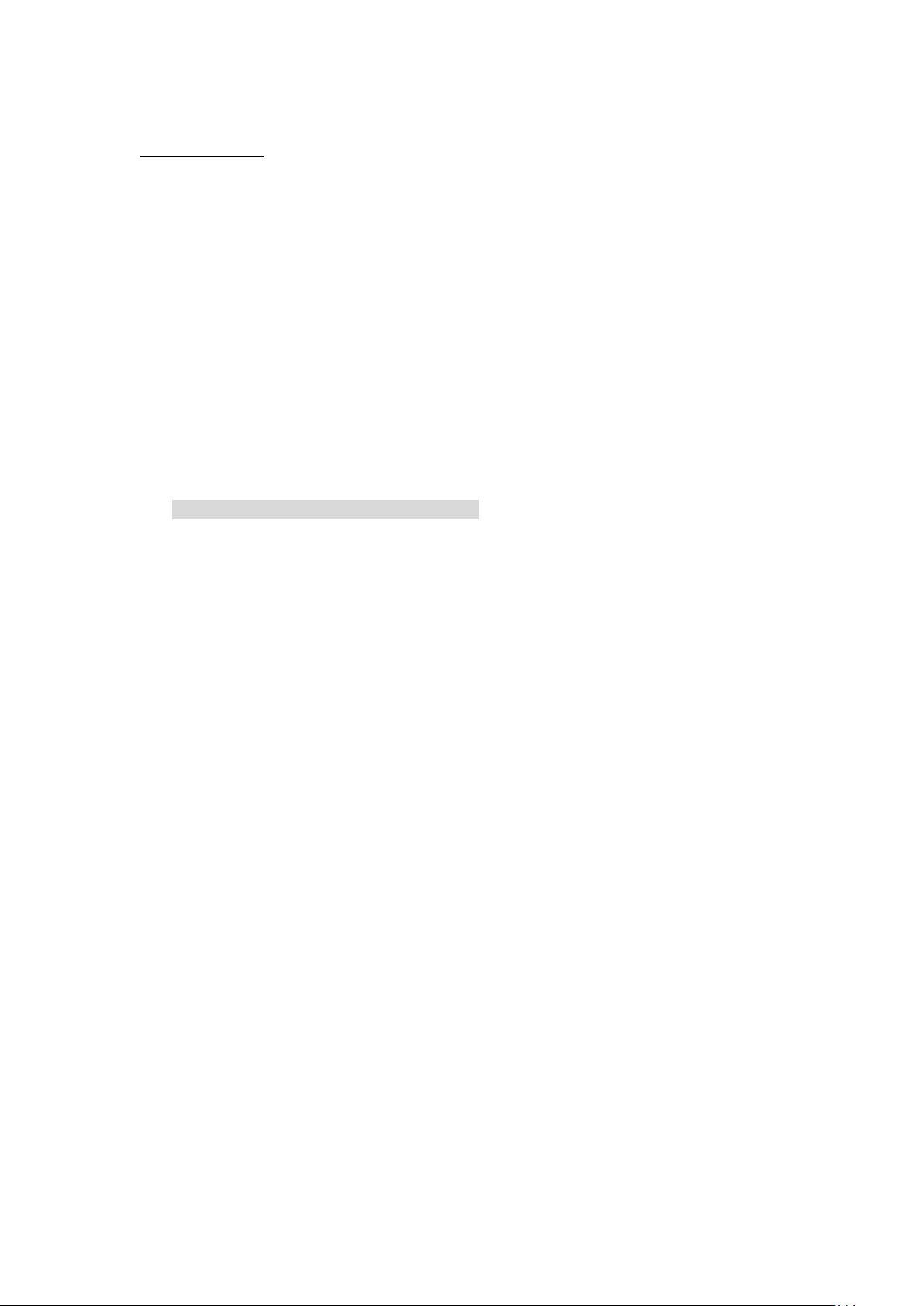
СОДЕРЖАНИЕ:
1. Внешний вид и детали камеры ..................................................................................... - 1 -
Рисунок 1: Вид камеры спереди ....................................................................................... - 1 -
Экран камеры (главный интерфейс тестового режима) .................................................. - 2 -
2. Введение в меню камеры ................................................................................................ - 3 -
3. Быстрый старт.................................................................................................................. - 4 -
Включение камеры ............................................................................................................. - 4 -
Фотосъёмка/Запись видео в ручном режиме ................................................................... - 4 -
Вход в меню для настройки функций............................................................................... - 4 -
Выключение камеры .......................................................................................................... - 4 -
Схема работы камеры ........................................................................................................ - 5 -
4. Детальная настройка ...................................................................................................... - 7 -
Режимы камеры (Настройки по умолчанию) .................................................................. - 7 -
Настройки камеры (Настройки по умолчанию) .............................................................. - 8 -
Настройки фото (по умолчанию) .................................................................................... - 11 -
Настройки видео(по умолчанию) ................................................................................... - 11 -
Обновление программного обеспечения ....................................................................... - 12 -
USB подключение ............................................................................................................ - 12 -
5. Выбор карты памяти и приблизительное время работы от батареек. ................ - 13 -
Выбор карты памяти MicroSD ........................................................................................ - 13 -
Справочный отчёт о приблизительном времени работы от батареек в различных
условиях ............................................................................................................................ - 14 -
6. Технические характеристики. ..................................................................................... - 15 -
7. Гарантия .......................................................................................................................... - 17 -
Page 3

- 1 -
1. Внешний вид и детали камеры.
Рисунок 1: Вид камеры спереди
Датчик освещённости
LCD экран день/ночь
Индикатор
13 ИК светодиодов
13 ИК светодиодов PIR Датчик
Объектив
Кнопка включения/навигации Кнопка меню/OK
USB порт/ DC
Разъём под SIM-карту
(Не используется в данной модели) Разъём под карту памяти MicroSD
Разъём для винтов
Отсек для батареи
Page 4
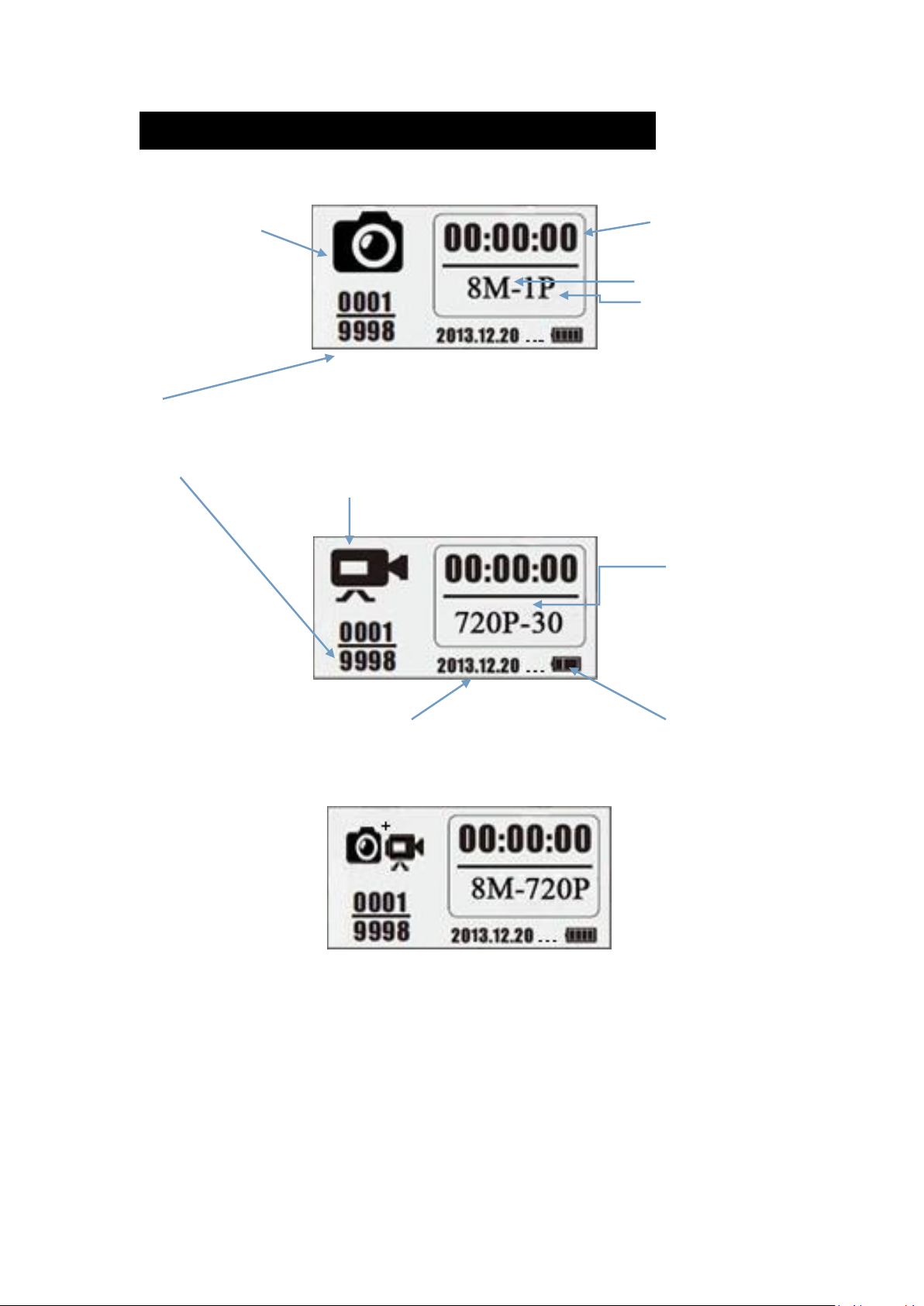
- 2 -
Экран камеры (главный интерфейс тестового режима)
Интерфейс фото режима
Фотосъемка час/мин/сек
Разрешение фото
Количество снимков при
срабатывании
0001: номер записанной фотографии или видео
9998: предполагаемое число доступных файлов на основе оставшейся на карте
свободной памяти
Запись видео
Интерфейс видео режима
Видео FPS
Разрешение видео
год/месяц/число Оставшийся заряд батареи
Интерфейс фото + видео режима
Примечание: камера поддерживает три различных режима работы: Фото, Видео,
Фото + видео; отображение экрана будет отличаться в зависимости от рабочего
режима.
Page 5
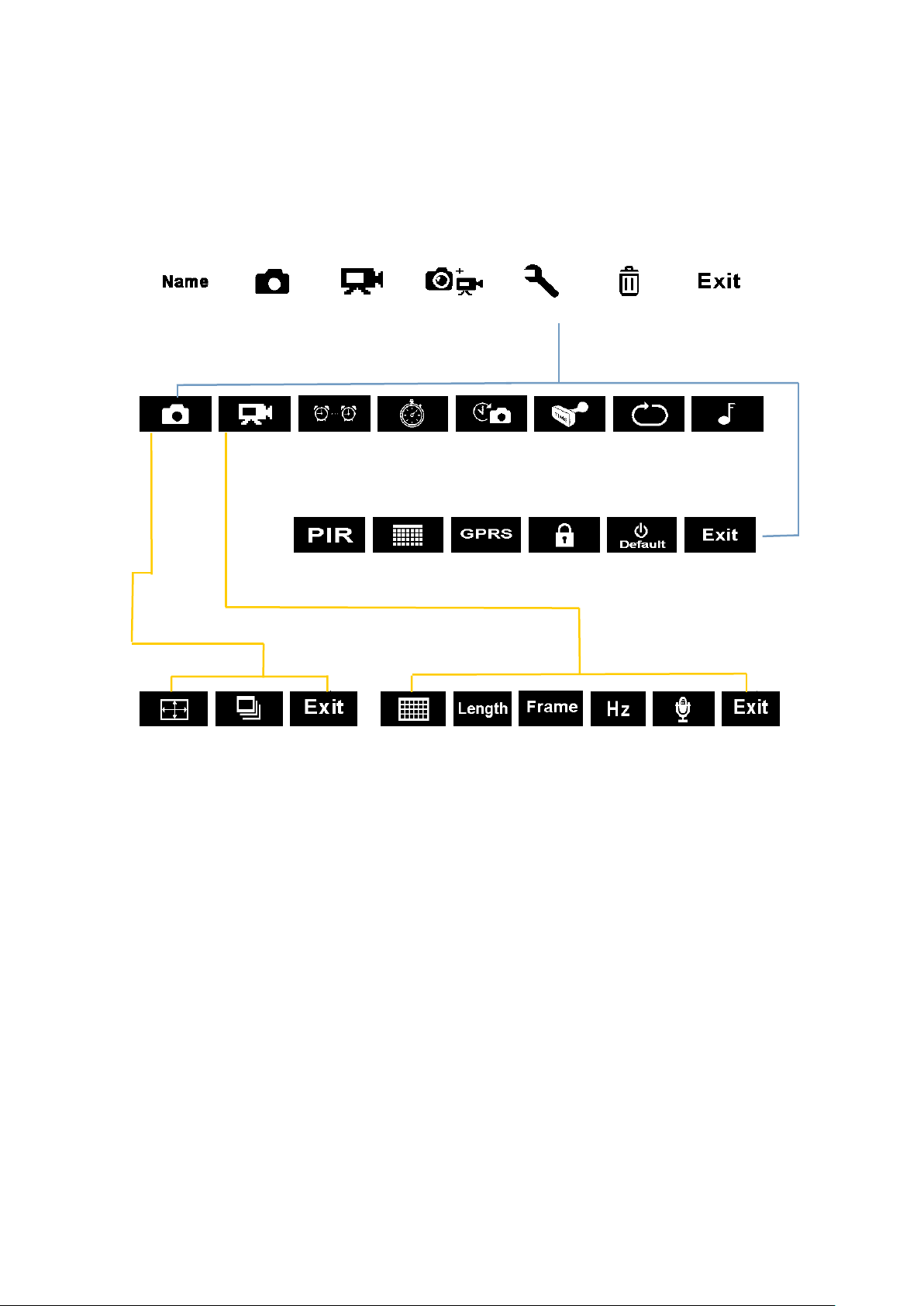
- 3 -
Вернуться к предыдущей странице
Удаление
Настройки
Фото+Видео
Видео
ID камеры
Фото
Звук камеры
Штамп
Интервал
Видео
Фото
Циклич.
запись
Задержка
Таймер
Чувствительность
датчика движения
Дата/
Время
Включение/
Выключение
GPRS
Пароль
Сброс
Вернуться к
предыдущей
странице
Мультисъёмка
Размер фото
Частота
кадров
Разрешение
видео
Длительн.
видео
Частота
Звук
видео
2. Введение в меню камеры.
1) Первое меню навигации.
2) Второе меню навигации. Настройки:
3) Третье меню навигации.
Настройки фото Настройки видео
Page 6
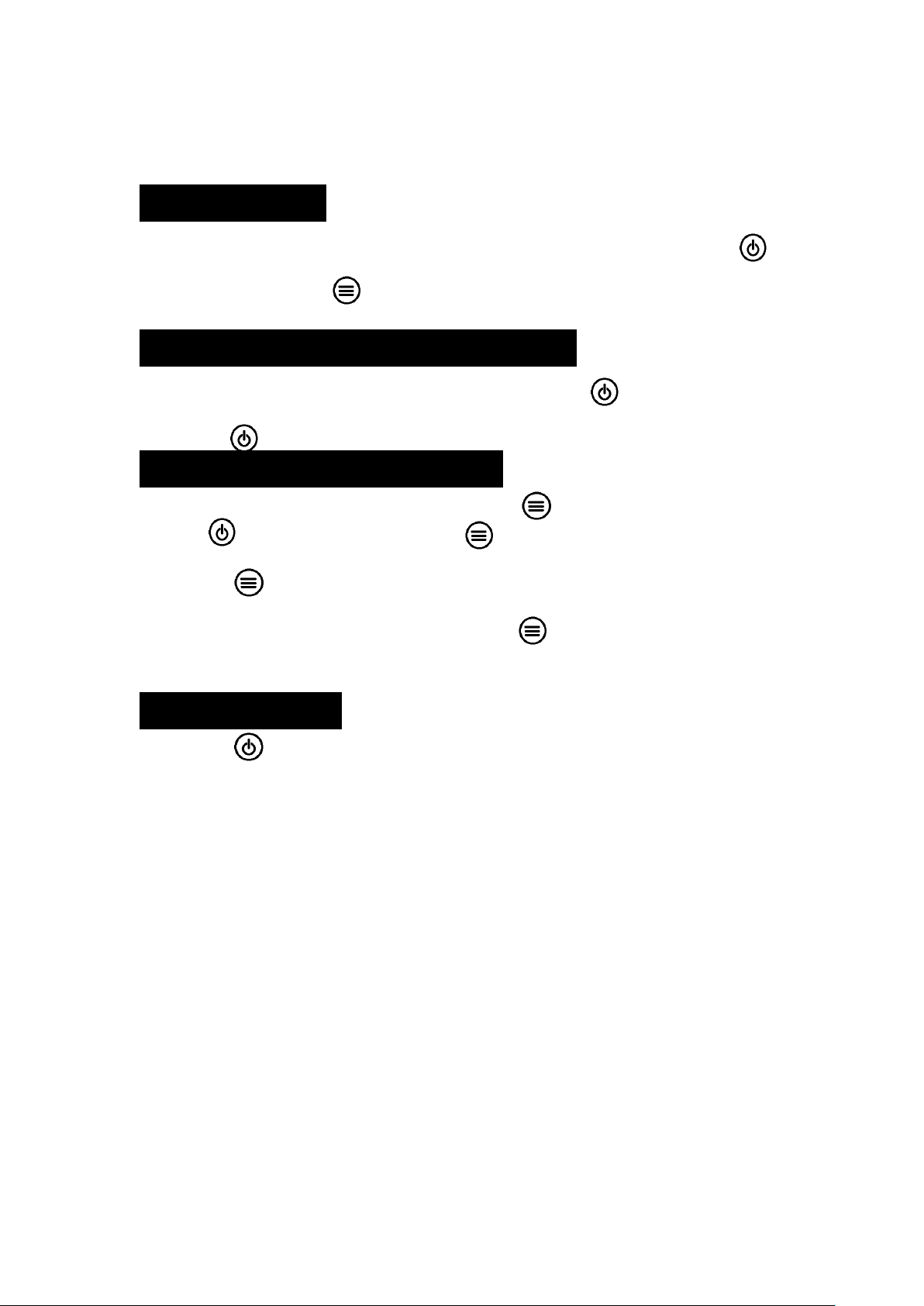
- 4 -
3. Быстрый старт.
1. Откройте заднюю крышку и вставьте карту памяти и батареи;
Включение камеры
2. Нажмите и удерживайте в течение 3 секунд Кнопку включения/навигации ;
после того, как индикатор моргнёт 5 раз, камера перейдёт в рабочий режим PIR Auto;
3. Нажмите Mеню/OK один раз, чтобы включить экран камеры и перейти в
Тестовый режим ;
Фотосъёмка/Запись видео в ручном режиме
4. Главный интерфейс тестового режима, снова нажмите , чтобы снять фото,
видео или фото+видео, в соответствии с настройками камеры; для окончания съёмки
нажмите .
Вход в меню для настройки функций
5. Главный интерфейс тестового режима, нажмите для входа в меню настроек;
теперь всегда для навигации; а всегда используется как ОK, чтобы
сохранить/подтвердить нужную настройку;
6. Нажмите и удерживайте её в течение 3 секунд, чтобы вернуться в Главный
интерфейс тестового (Меню режимов камеры) после всех настроек;
7. Главный интерфейс тестового режима, нажмите и удерживайте её в течение 3
секунд, чтобы перейти в рабочий режим PIR Auto; (LED индикатор моргнёт 5 раз, экран
погаснет.)
Выключение камеры
8. Нажмите и удерживайте в течение 5 секунд, чтобы выключить камеру.
Page 7

- 5 -
Рабочий
режим PIR
Auto
Тестовый
режим
Выключение
Включение/
Выключение
камеры
(PIR Auto, TEST,
OFF)
Запись в
ручном режиме
Настройка
функций
Конфигурации
Возвращение в
первое меню
навигации
Вход в рабочий
режим PIR Auto из
Тестового режима
Схема работы камеры
Нажмите и удерживайте 3 секунды ;
после того, как индикатор моргнёт 5 раз, камера
перейдёт в рабочий режим PIR Auto ;
В рабочем режиме PIR Auto, нажмите Mеню/
OK один раз, чтобы включить экран
камеры и перейти в Тестовый режим;
Нажмите и удерживайте 5 секунд
для выключения камеры.
В Тестовом режиме нажмите для входа
в меню настроек; теперь всегда для
навигации; а всегда используется как
OK для сохранения/подтверждения нужных
настроек;
Нажмите и удерживайте её в течение 3
секунд для возвращения в первое меню
навигации после завершения всех настроек.
В первом меню навигации, нажмите и
удерживайте её в течение 3 секунд для
перехода в рабочий PIR Auto;
1. Настройка камеры, видео, или камеры+видео
Первое меню навигации
, нажмите Mеню / OK ; устройство в режиме фото;
, нажмите Mеню / OK устройство в режиме видео;
, нажмите Mеню / OK ; устройство в режиме
фото+видео.
2. Выполнив эти конфигурации, нажмите и
удерживайте 3 секунды для возвращения в Тестовый режим;
нажмите ;теперь камера записывает фото/видео/
фото+видео;
3. Для остановки записи, нажмите .
Примечание:
1) Для обеспечения нормальной работы камеры, настройте правильное время;
Page 8

- 6 -
ID камеры
(Идентификационн
ый номер)
a. Установка
Нажмите для входа в конфигурации, нажмите для
настройки цифр/буквы; всего 4 цифры/ буквы для каждой
камеры.
b. Как это работает?
Выбранные 4 цифры/буквы будут отображаться на штампе
фото.
Такая функция может помочь пользователю идентифицировать
фотографии (откуда и с какой камеры они сделаны).
Фото
a. Установка
Нажмите для входа в режим фото; иконка OK появится
справа внизу интерфейса
b. Снять фото
Нажмите и удерживайте 3 секунды для возвращения
в главный интерфейс тестового режима;
Нажмите , чтобы снять фото.
Видео
a. Установка
Нажмите для входа в режим видео; иконка OK
появится справа внизу интерфейса
b. Начало записи
Нажмите и удерживайте 3 секунды для возвращения в
главный интерфейс тестового режима;
Нажмите для записи видео.
Фото + Видео
a. Установка
Нажмите для входа в режим фото+видео; иконка OK
появится справа внизу интерфейса
b. Начало записи; сначала фото, затем запись видео
Нажмите и удерживайте 3 секунды для возвращения
в главный интерфейс тестового режима;
; Нажмите , чтобы снять фото.
Настройки
Нажмите
, чтобы перейти в настройки камеры.
Page 9

- 7 -
2) Не включайте Интервал и Задержку одновременно;
Удаление
1) Нажмите для входа в конфигурации, затем
для выбора одного или всех файлов на удаление,
или форматирование SD-карты ;
2) Нажмите для выбора Да/Нет, нажмите снова
для подтверждения удаления/ форматирования.
Примечание: Mеню будет оставаться в интерфейсе
«Да/Нет» удаления одного файла; для возвращения в
предыдущий интерфейс, нажмите Нет.
Это предназначено для того, чтобы пользователь мог
удалить несколько файлов, не нажимая несколько кнопок.
Нажмите для возвращения в главный интерфейс
тестового режима.
3) Камеру можно включить/выключить, нажав кнопку в любое время.
4. Детальная настройка.
Настройки по умолчанию
ID камеры OFF (Выключен)
Фото 2MP
Видео VGA (640*480)
Фотоo+Видео OFF(Выключено)
Настройки
Удаление
Возврат к предыдущей странице
Если иконка настройки не появляется на экране, нажмите несколько раз,
пока она не появится.
Page 10

- 8 -
Настройки камеры (Настройки по умолчанию)
Таймер
a. Установка
1) Нажмите для входа в конфигурацию, нажмите ,
чтобы выбрать ON; затем , чтобы установить таймер;
2) Нажмите для выбора желаемого времени;
затем для подтверждения и перехода к следующей цифре;
3) Нажмите для выхода после установки начального и
конечного времени.
4) Как это работает?
Камера будет работать только в предварительно
установленное время.
Интервал времени
a. Установка
1) Нажмите для входа в конфигурации, нажмите ,
чтобы выбрать ON; затем для настройки интервала;
2) Нажмите для выбора желаемого времени,
затем для подтверждения и перехода к следующей
Таймер OFF (Выключен)
Интервал времени OFF (Выключен)
Задержка OFF (Выключена)
Штамп ON (Включен)
SD цикличная запись OFF (Выключена)
Звук камеры ON (Включен)
Чувствительность датчика движения Высокая
Время/Дата
GPRS переключатель OFF (Выключен)
Пароль камеры OFF (Выключен)
Сброс Нет
Если иконка настройки не появляется на экране, нажмите несколько раз,
пока она не появится.
Page 11

- 9 -
цифре;
3) Нажмите для подтверждения.
b. Как это работает?
Камера будет снимать фото/видео автоматически через
установленный пользователем интервал.
Задержка
a. Установка
1) Нажмите для входа в конфигурации, нажмите,
чтобы выбрать ON; затем ,чтобы установить задержку;
2) Нажмите для выбора желаемого времени
затем для подтверждения и перехода к следующей цифре;
3) Нажмите для подтверждения.
4) Как это работает?
Камера будет снимать фото/видео через предварительно
установленный интервал времени после движения.
Данная функция позволяет не снимать слишком много
фото или видео.
Штамп
a. Установка
Нажмите для входа в конфигурации, нажмите и
выберите ON/OFF; затем для подтверждения
настройки.
b. Как это работает?
Оставшийся заряд батареи, фаза луны, температура,
дата/время и предварительно установленный ID камеры
будут отображаться на каждом фото.
Цикличная запись
SD
a. Установка
Нажмите для входа в конфигурации, нажмите и
выберите ON/OFFзатем для подтверждения настройки.
b. Как это работает?
Выберите “ON”, камера будет записывать фото/видео,
удаляя при этом записанные ранее на SD-карту фото или
видео.
Звук камеры
a. Установка
Нажмите для входа в конфигурации, нажмите и
выберите ON/OFF ; затем для подтверждения
настройки.
b. Как это работает?
Выберите “OFF” , чтобы выключить динамик камеры.
Чувствительность
датчика движения
a. Установка
Нажмите для входа в конфигурации, нажмите
для выбора чувствительности Высокая/Средняя/
Низкая; затем нажмите для подтверждения настройки.
b. Как это работает?
High (Высокая)/ Middle(Средняя)/ Low(Низкая);
Более высокая чувствительность: 1) более чувствительна к
Page 12

- 10 -
движению малых объектов; 2) больше расстояние
обнаружения; 3) датчику проще обнаружить разницу
между теплом тела и температурой наружного воздуха; 4)
проще для камеры начать запись. В условиях высокой
температуры, камере тяжело отличить тепло тел
предметов от температуры окружающей среды.
Рекомендуется устанавливать высокую чувствительность.
Время/Дата
a. Установка
1) Нажмите для входа в конфигурации, нажмите и
выберите ON; затем для установки Времени/Даты;
Нажмите для настройки времени, кнокой
подтвердите введенную цифру ;
Кнопкой подтвердите введенные данные.
b. Как это работает?
Дата/Время; Дата: “месяц/ число/ год”; Время:
“час/минута”
Примечание: Для правильного функционирования
камеры, пожалуйста, при включении настройте
Время/Дату.
GPRS
переключатель
a. Установка
Нажмите для входа в конфигурации, нажмите и
выберите ON/OFF; затем для подтверждения
настройки.
b. Как это работает?
Используется для включения/выключения функции
GPRS/MMS.(Не используется в данной модели)
Пароль камеры
a. Установка
1) Нажмите для входа в конфигурации, нажмите
и выберите ON; нажмите для настройки пароля;
2) Нажмите для выбора желаемого пароля, нажмите
кнопку для подтверждения цифры/буквы и перехода
к следующей;
3) Нажмите для подтверждения.
b. Как это работает?
Включает для вашей камеры защиту паролем;
поддерживает 6-тизначный пароль, содержащий цифры/
буквы.
Сброс
a. Установка
Нажмите для входа в конфигурации, нажмите и
выберите YES/NO; затем для подтверждения настройки.
b. Как это работает?
Выберите YES для сброса настроек камеры до заводских
настроек по умолчанию.
Page 13

- 11 -
Размер изображения
Установка
Нажмите для входа в конфигурации,
нажмите для выбора желаемого размера
фото; нажмите для подтверждения настройки.
(8MP/5MP/2MP: 3264x2448, 2560x1920, 1920x1080)
Мультисъёмка
Установка
Нажмите для входа в конфигурации,
нажмите для выбора желаемого количества
снимков; нажмите для подтверждения
настройки.
(Поддерживает 1~7 фото за спуск.)
Размер видео
Установка
Нажмите для входа в конфигурации, нажмите для
выбора желаемого размера видео
(720P/VGA/CIF: 1280x720/640x480/320x240)
Длительность
видео
Установка
Нажмите для входа в конфигурации, нажмите для
выбора желаемой длины видео за спуск; нажмите для
подтверждения настройки.
(Поддерживает 5~60 секунд)
Настройки фото (по умолчанию)
Размер изображения 2M
Мультисъёмка 1P
Настройки видео(по умолчанию)
Размер видео VGA
Длительность видео 5с
Частота кадров 30 кадров/с
Частота 50 Гц
Запись аудио ON(Включена)
Page 14

- 12 -
Частота кадров
Установка
Нажмите для входа в конфигурации, нажмите для
выбора желаемой частоты кадров p нажмите для
подтверждения настройки.
(На выбор:l 15кадров/с и 30 кадров/сек)
Частота
Установка
Нажмите для входа в конфигурации, нажмите для
выбора желаемой частоты данной страны; нажмите
для подтверждения настройки.
(На выбор: 50Гц и 60Гц)
Запись аудио
Установка
Нажмите для входа в конфигурации, нажмите и
выберите ON/OFF для аудиозаписи во время видео;
нажмите для подтверждения настройки.
Выберите “ON” для включения записи аудио во время видеосъёмки.
Обновление программного обеспечения
1. Скопируйте файлы обновления ПО (3 файла) на Micro SD-карту;
Примечание: Для обновления рекомендуется использовать SD-карту
размером 1 или 2 Гб.
2. Вставьте MicroSD-карту в камеру;
3. Вставьте батарейки или подключите кабель питания USB;
4. Нажмите и удерживайте кнопку , камера издаст один звуковой сигнал;
5. Отпустите кнопку , когда увидите, что мигает красный индикатор;
6. Затем нажмите и удерживайте ;
Примечание: красный индикатор перестаёт мигать,но продолжает гореть;
7. Отпустите кнопку , когда на экране появится ISP интерфейс
8. Обновление успешно завершено, если красный индикатор погаснет;
9. Вытащите батарейки или отключите кабель питания;
10. Вставьте батарейки или подключите кабель питания; включите камеру.
Готово.
Примечание: Ни в коем случае не отключайте электропитание; иначе камера
не включится снова без обновления ПО при помощи ПК.
USB подключение
Когда камера подключена при помощи USB, нажмите и удерживайте
кнопку , камера издаст один звуковой сигнал, а красный индикатор
загорится; затем появится интерфейс, изображенный ниже.
Page 15

- 13 -
Нажмите для выбора входа DC или ПК подключения; нажмите для
подтверждения.
a. Вход DC для электропитания
Камера переходит в главный интерфейс тестового режима.
b. ПК подключение для чтения MicroSD-карты
На экране камеры отображается следующий интерфейс. Теперь Вы можете
считать содержимое MicroSD-карты при помощи ПК.
Нажав снова, камера включится как ПК камера; нажмите снова,
чтобы выйти.
5. Выбор карты памяти и приблизительное время
работы от батареек.
Выбор карты памяти MicroSD
Для работы камеры требуется карта памяти. Если камера находится в
режиме «Вкл.» без карты памяти, то на дисплее будет отображаться надпись "No
SD Card". Поддерживаются карты памяти ёмкостью до 32 Гб. Перед установкой
карты памяти или её извлечением необходимо выключить камеру. В противном
случае, могут быть повреждены или потеряны данные, уже записанные на карту
памяти. Далее указано примерное количество фотографий, которые могут быть
записаны на карту памяти камеры в зависимости от её ёмкости.
Далее см. примерную вместительность карт SD различного объёма.
Выберите размер карты, наиболее подходящий для ваших целей.
Page 16

- 14 -
SD
Вмес
тимость
1ГБ
2 ГБ
4 ГБ
8 ГБ
16 ГБ
32 ГБ
Фотографии (количество)
2 MP
1645
3195
6197
12401
23786
50146
5 MP
653
1244
2356
4453
7957
14241
8 MP
421
796
1488
2873
4864
8092
Видео (часы)
720P HD
00:09:50
00:18:41
00:35:15
01:06:51
02:11:18
04:20:54
640x480
00:21:31
00:41:58
01:22:13
02:47:27
05:29:13
13:01:16
320x160
00:50:45
01:44:18
03:21:04
06:37:45
13:22:58
27:00:20
Справочный отчёт о приблизительном времени работы от
Начальные условия: экран отключен. Режим работы: “Power On” , датчик движения
активен.
4 щелочные батарейки типа AA
Снимков в день
Время работы
Видеозаписей в день
Время
работы
ИК светодиоды включены
2MP
100
снимков
26 дней
320× 240
10 сек
10
записей
47 дней
5MP
100
снимков
24 дня
640× 480
10 сек
10
записей
44 дня
8MP
100
снимков
21 день
1280× 720
10 сек
10
записей
41 день
ИК светодиоды выключены
2MP
100
снимков
51 день
320× 240
10 сек
10
записей
185 дней
5MP
100
снимков s
48 дней
640× 480
10 сек
10
записей
170 дней
8MP
100
снимков
46 дней
1280× 720
10 сек
10
записей
161 день
батареек в различных условиях
Page 17

- 15 -
6. Технические характеристики.
Модель
FE-AC55
Запись
Формат видео
.avi
Сжатие видео
MPEG4
Разрешение видео
720P (1280*720)
D1 (640*480)
CIF (320x240)
Частота кадров видео
15/30 кадров/с; программируемая
Длительность видеозаписи
1 - 60 с; программируемая
Формат изображения
JPEG
Качество изображения
2MP (1920x1080)
5MP (2560x1920)
8MP(3264x2448)
Серийная съемка
1 – 7 кадров/спуск; программируемая
Штамп на фото
Логотип
Оставшийся заряд батареи
Фаза луны
Температура
Дата и время
ID камеры—4 цифры
(программируемо пользователем)
Задержка записи
1сек~23ч 59мин 59сек
Наблюдение в ночных условиях
Расстояние ночного видения
8~10м
Количество ИК светодиодов
26 шт.
Общие
Матрица
1.3 мегапикселей, цветной, типа CMOS
Количество эффективных
пикселей
1280x960
Линза
F=3.0; FOV (угол обзора)=49°; Автоматический
ИК фильтр
Дальность подсветки
инфракрасных светодиодов
8 м
ИК фильтр
Да
Баланс белого
Автоматический
Режим день/ночь
Цветной в дневном режиме, ч/б в ночном
режиме
Минимальная освещённость
0 Lux (ИК-подсветка включена)
Угол действия пассивного
ИК-датчика
100°
Чувствительность пассивного
3 уровня чувствительности:
Page 18

- 16 -
ИК-датчика
высокая/средняя/низкая
Запись аудио
Да
Рабочая мощность
6~12В DC (1~2A)
Тип батареек
4 шт. типа АА
Автоматическое отключение
устройства
Автоматически выключается через 1 мин.
бездействия
Интерфейс
USB; разъём для Micro SD-карты
Тип и размер памяти
SD-карта, до 32Гб
Дисплей
1.0 дюйм, ч/б экран
Изменение масштаба при
воспроизведении
Да
Язык
Английский
Тип датчика
Пассивный ИК-датчик (PIR)
Диапазон действия датчика
12~15м; 50 футов
Скорость пуска датчика
0.8-1 сек
Потребление электроэнергии
150 мА (350 мА при всех горящих
инфракрасных светодиодах)
Оповещение о низком
заряде батареи
Да
Время работы в режиме
ожидания
4 месяца (4 батарейки типа АА)
Рабочая температура
-30 - +60°C
Рабочая влажность
5%-90%
Водонепроницаемость
IP54
Размеры
100.4*70.44*51.32мм
Вес
171.2 гр.
Сертификация
CE, FCC, RoHs
Функции
Фото+Видео
Да
Интервал времени
Да
Таймер
Да
Задержка
Да
Защита паролем
Да, 6-тизначный пароль
Цикличная запись на
SD-карту
Да
Автоматическое выключение
в тестовом режиме
Да
Водонепроницаемость/
устойчивость к
метеорологическим
воздействиям
Да
SD-карта
До 32 Гб
Page 19

- 17 -
Технические характеристики могут быть изменены без предварительного
уведомления.
7. Гарантия
Мы предлагаем всем нашим клиентам гарантию сроком 3 года.
Мы гарантируем отсутствие дефектов материалов в наших изделиях. При
обнаружении дефектов мы на своё усмотрение и в рамках, допустимых законом,
бесплатно отремонтируем изделие или заменим изделие на аналогичное по
функциям.
Данная гарантия не распространяется на повреждения, вызванные нарушением
правил использования, авариями, внесением изменений и другими факторами,
не относящимися к дефектам материалов или изготовления, и ставшие
результатом действий каких-либо лиц, не являющихся уполномоченными
техническими специалистами нашей компании. Данная гарантия
распространяется только на неисправности, вызванные дефектами материалов
или изготовления, при нормальной эксплуатации.
Перед отправкой изделия для ремонта или замены в рамках данной гарантии
(т. е. для выполнения гарантийных работ) свяжитесь с нами для выявления
характера проблемы (предоставьте описание проблемы в письменном виде и
образцы распечатанных изображений).
Page 20

- 18 -
